Free Screen Recorder 螢幕錄影軟體
當我們用MSN跟朋友視訊聊天時,如果想把螢幕上看到的畫面錄影下來的話,該怎麼做呢?或者你看到網頁上某些有趣的畫面,或想把電腦使用方法錄影下來當教學影片的話,該怎麼錄製呢?
以下介紹一個相當簡單的小軟體Free Screen Recorder,他可以讓我們把電腦螢幕上看得到的畫面都錄影下來,儲存成AVI格式的影片檔。除了畫面之外還可同時將當時電腦發出的聲音錄音下來,並提供快速鍵操作模式,使用起來相當簡單。
▇ 軟體小檔案 ▇ (錯誤、版本更新回報)
使用方法:
第1步 將Free Screen Recorder軟體下載回來並安裝好之後,開啟程式主畫面,我們可以先按一下「General Options」按鈕,設定一下螢幕錄製範圍。
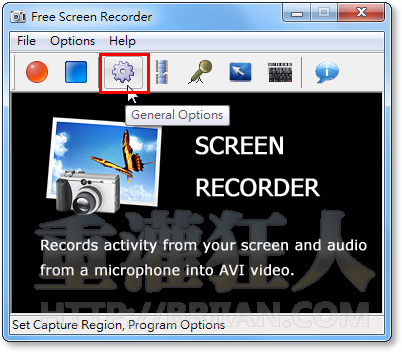
第2步 一般來說會選擇「Normal Region」,就是在每次錄影時手動圈選錄影畫面的範圍。或者也可點「Full Screen」錄製全螢幕的畫面,請依照自己的需求設定即可。設定好之後,再按「OK」。
第3步 要開始錄影的話,請按視窗上方的「●」紅色按鈕,並用滑鼠左鍵選取你要錄影的螢幕範圍,圈選好之後即可開始錄影。
此外,我們也可使用鍵盤快速鍵來操作:
- 「F8」:開始錄影、暫停
- 「F9」:停止錄影
- 「ESC」:取消錄影圈選範圍,重新設定
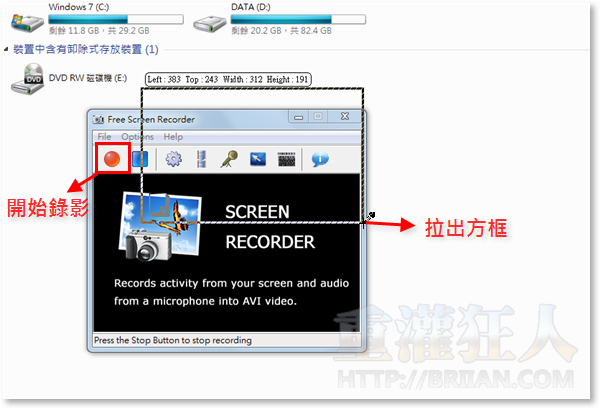
第4步 要停止的話,請按一下「Stop」按鈕,即可自動將剛剛錄下來的畫面儲存成.avi格式的影片檔。
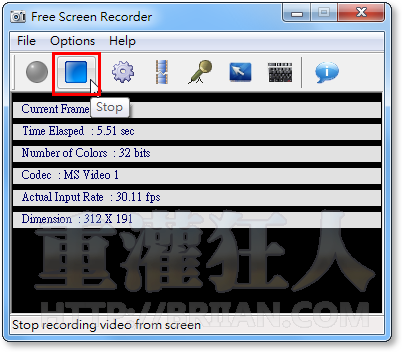
第5步 另外Free Screen Recorder亦可支援聲音錄製功能,只要在錄影前先按一下「Audio Options」,勾選「Record Audio」選項後再做好相關設定即可。
不過我實際測試時,在Windows 7系統中錄影時,聲音無法正常合併到影片中,還不確定是哪方面的問題,有興趣的人可以試試看。
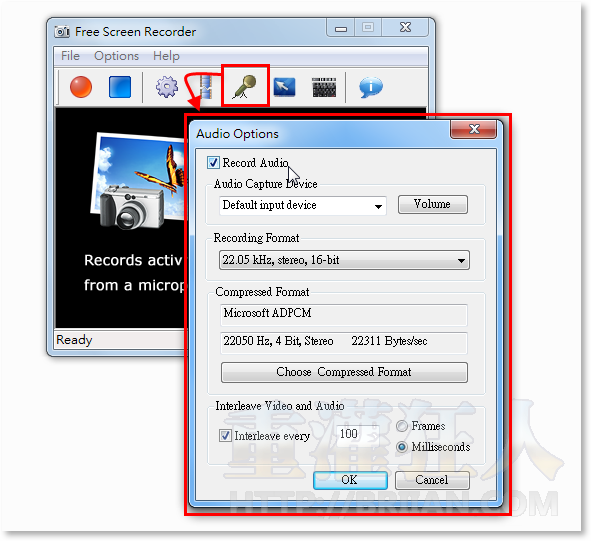
延伸閱讀:
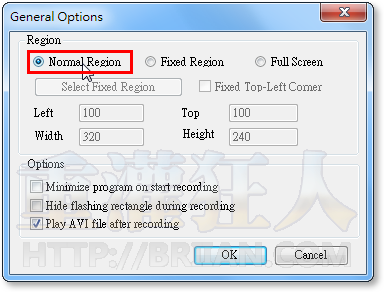
Super Screen Recorder比這個畫質清楚,差很多
使用後心得:
Super Screen Recorder=高清畫質
但錄起來的檔案也不小就是了
這個軟體並不是真的free的!用了幾次以後就會蹦出要求輸入註冊碼,強迫去官方網站購買!